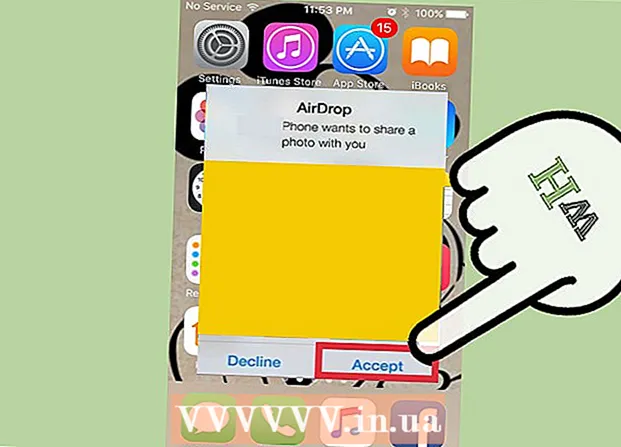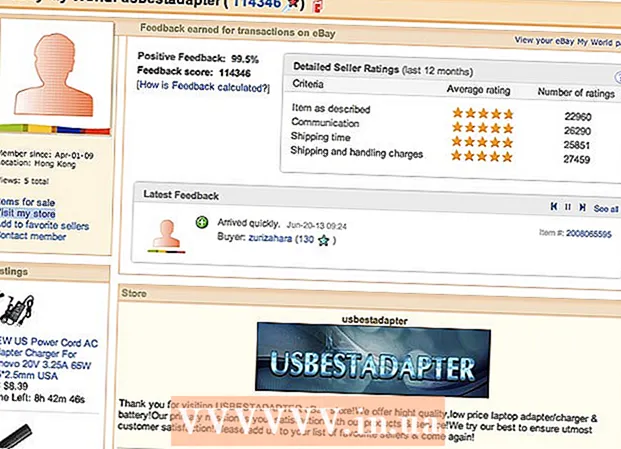Författare:
Bobbie Johnson
Skapelsedatum:
5 April 2021
Uppdatera Datum:
24 Juni 2024
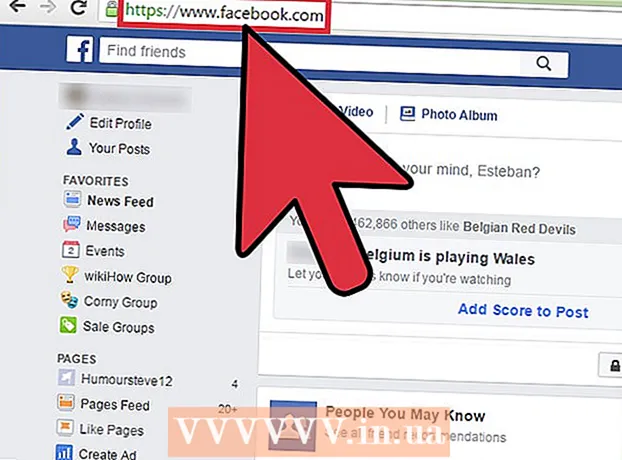
Innehåll
- Steg
- Metod 1 av 5: Genom att återställa din mobila enhet
- Metod 2 av 5: Använda ett VPN
- Metod 3 av 5: Använda en proxyserver
- Metod 4 av 5: Använda ett administratörskonto i Windows 8/10
- Metod 5 av 5: Använda ett administratörskonto i Windows 7 och äldre versioner
- Tips
- Varningar
Föräldrakontroll blockerar ofta vissa webbsidor. Vi rekommenderar att du pratar med dina föräldrar om hur du inaktiverar föräldrakontroll, men det finns metoder för att kringgå sådana kontroller. Detta kan göras på telefoner och datorer med virtuella privata nätverk (VPN), ett administratörskonto och en fabriksåterställning av mobila enheter.
Steg
Metod 1 av 5: Genom att återställa din mobila enhet
 1 Förbered din smartphone för en fabriksåterställning. Detta är det mest effektiva sättet att inaktivera föräldrakontroll på din telefon. Se till att du har en USB -kabel och en dator.
1 Förbered din smartphone för en fabriksåterställning. Detta är det mest effektiva sättet att inaktivera föräldrakontroll på din telefon. Se till att du har en USB -kabel och en dator. 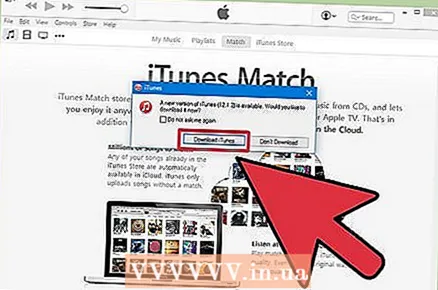 2 Uppdatera iTunes (om det behövs). Om det finns en uppdatering för iTunes visas en varning på skärmen (när du startar iTunes); Klicka i så fall på "Uppdatera".
2 Uppdatera iTunes (om det behövs). Om det finns en uppdatering för iTunes visas en varning på skärmen (när du startar iTunes); Klicka i så fall på "Uppdatera". 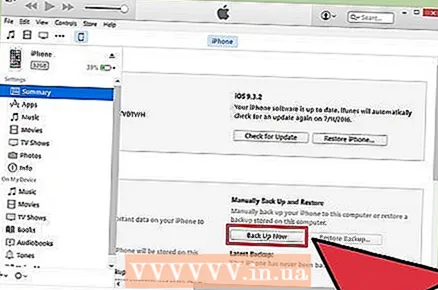 3 Säkerhetskopiera de filer du vill ha. När du återställer din smartphone raderas all information, så kopiera viktiga filer till din dator eller molnlagring. Anslut telefonen till din dator och börja säkerhetskopiera; Normalt säkerhetskopieras de flesta telefoner och surfplattor automatiskt när de är anslutna till en dator.
3 Säkerhetskopiera de filer du vill ha. När du återställer din smartphone raderas all information, så kopiera viktiga filer till din dator eller molnlagring. Anslut telefonen till din dator och börja säkerhetskopiera; Normalt säkerhetskopieras de flesta telefoner och surfplattor automatiskt när de är anslutna till en dator. - Öppna iTunes på iPhone, högerklicka på enhetsikonen i fönstret Enheter och välj Säkerhetskopiering. Se till att iCloud är avstängd; annars kommer du inte att kunna skapa en säkerhetskopia i iTunes.
- Starta appen Inställningar på din Android -enhet och tryck sedan på Personligt> Säkerhetskopiering och återställning> Säkerhetskopiera data> Säkerhetskopiera.
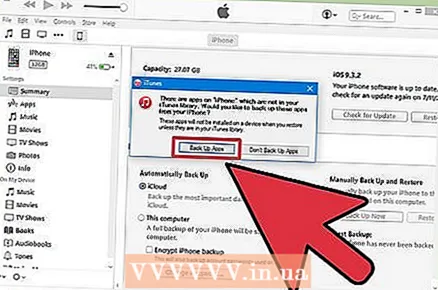 4 Kontrollera statusen för säkerhetskopian. Se till att du har kopierat de filer, foton och kontakter du vill ha. Notera datumet för den senaste säkerhetskopian i iTunes (iPhone) eller Google -instrumentpanelen (Android).
4 Kontrollera statusen för säkerhetskopian. Se till att du har kopierat de filer, foton och kontakter du vill ha. Notera datumet för den senaste säkerhetskopian i iTunes (iPhone) eller Google -instrumentpanelen (Android). 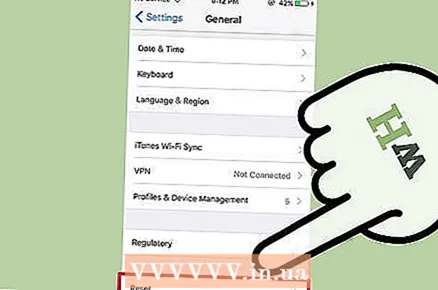 5 Återställ telefoninställningarna. Följ instruktionerna på skärmen för att göra detta. Välj din telefon under Enheter i iTunes, klicka på Återställ i sammanfattningsfönstret och klicka sedan på Återställ i popup-fönstret.
5 Återställ telefoninställningarna. Följ instruktionerna på skärmen för att göra detta. Välj din telefon under Enheter i iTunes, klicka på Återställ i sammanfattningsfönstret och klicka sedan på Återställ i popup-fönstret. - Starta appen Inställningar på din Android -enhet, tryck sedan på Personligt> Säkerhetskopiering och återställning> Återställ fabriksdata> Återställ inställningar, ange verifieringskoden och tryck sedan på Radera allt.
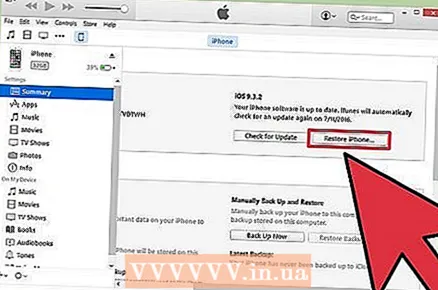 6 Återställ filerna från säkerhetskopian. När inställningarna återställs till fabriksinställningarna, konfigurera enheten som ny. I iTunes klickar du på Arkiv> Enheter> Återställ från säkerhetskopiering; hitta den skapade säkerhetskopian och välj den som en återställningspunkt.
6 Återställ filerna från säkerhetskopian. När inställningarna återställs till fabriksinställningarna, konfigurera enheten som ny. I iTunes klickar du på Arkiv> Enheter> Återställ från säkerhetskopiering; hitta den skapade säkerhetskopian och välj den som en återställningspunkt. - Logga in på ditt Google -konto på en Android -enhet för att komma åt dina säkerhetskopior.
 7 Se till att föräldrakontrollen är avstängd. Prova att öppna en webbsida som har blockerats - den kommer troligen att laddas nu.
7 Se till att föräldrakontrollen är avstängd. Prova att öppna en webbsida som har blockerats - den kommer troligen att laddas nu.
Metod 2 av 5: Använda ett VPN
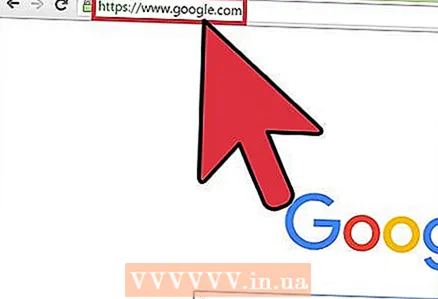 1 Öppna valfri sökmotor. Som regel, även om föräldrakontroll är aktiverad, kan du öppna Yandex, Google eller Bing.
1 Öppna valfri sökmotor. Som regel, även om föräldrakontroll är aktiverad, kan du öppna Yandex, Google eller Bing.  2 Ange sökordet "gratis VPN -programvara" (utan citattecken). Ett virtuellt privat nätverk (VPN) är utformat för att dölja din dators riktiga plats och hjälper till att kringgå föräldrakontroll. VPN används vanligtvis av användare som vill surfa på nätet säkert eller privat.
2 Ange sökordet "gratis VPN -programvara" (utan citattecken). Ett virtuellt privat nätverk (VPN) är utformat för att dölja din dators riktiga plats och hjälper till att kringgå föräldrakontroll. VPN används vanligtvis av användare som vill surfa på nätet säkert eller privat. - Leta efter VPN -programvara med en gratis testversion som TunnelBear eller VyperVpn.
 3 Ladda ner VPN -programvara. När du hittar VPN -programvara med en gratis testversion kan du ladda ner den från utvecklarens webbplats.
3 Ladda ner VPN -programvara. När du hittar VPN -programvara med en gratis testversion kan du ladda ner den från utvecklarens webbplats. - Vi rekommenderar att du bara laddar ner filer från betrodda webbplatser; annars riskerar du att infektera din dator med virus.
 4 Aktivera VPN. Vissa program kräver att du anger vissa data, till exempel din nuvarande geografiska plats, men de flesta program läser automatiskt systeminformationen och börjar arbeta.
4 Aktivera VPN. Vissa program kräver att du anger vissa data, till exempel din nuvarande geografiska plats, men de flesta program läser automatiskt systeminformationen och börjar arbeta. 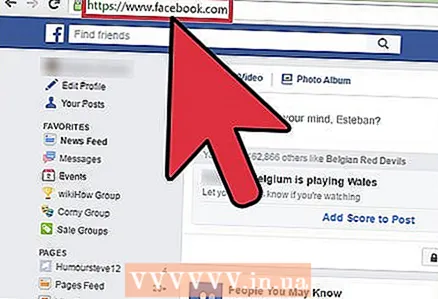 5 Se till att föräldrakontrollen är avstängd. Prova att öppna en webbsida som har blockerats - den kommer troligen att laddas nu.
5 Se till att föräldrakontrollen är avstängd. Prova att öppna en webbsida som har blockerats - den kommer troligen att laddas nu.
Metod 3 av 5: Använda en proxyserver
 1 Öppna valfri sökmotor. Som regel, även om föräldrakontroll är aktiverad, kan du öppna Yandex, Google eller Bing.
1 Öppna valfri sökmotor. Som regel, även om föräldrakontroll är aktiverad, kan du öppna Yandex, Google eller Bing.  2 Ange söktermen "proxyserver". En proxyserver fungerar så här: trafik från din dator går via den här servern och döljer därmed datorns riktiga IP -adress.
2 Ange söktermen "proxyserver". En proxyserver fungerar så här: trafik från din dator går via den här servern och döljer därmed datorns riktiga IP -adress. - Med tiden blockeras valfri proxyserver, men nya servrar dyker upp på plats, så det är inte svårt att hitta en proxyserver.
- En proxyserver omdirigerar din trafik till en utomeuropeisk server, så din internetanslutningshastighet kommer sannolikt att sjunka. Om du vill sänka hastigheten för mycket väljer du en server i närmaste land.
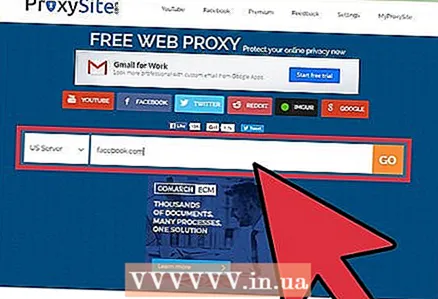 3 Ange webbsidans adress. Proxyserversidan visar en textruta där du anger adressen till webbsidan som du vill öppna.
3 Ange webbsidans adress. Proxyserversidan visar en textruta där du anger adressen till webbsidan som du vill öppna. - Många ombud kommer att omdirigera dig till en annan sökfält för att göra din surfning enklare.
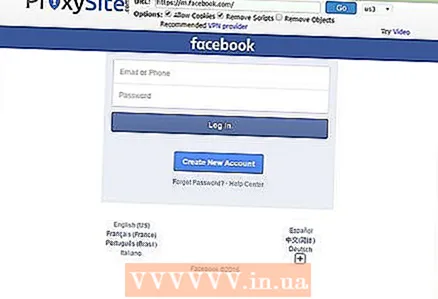 4 Se till att föräldrakontrollen är avstängd. Prova att öppna en webbsida som har blockerats - den kommer troligen att laddas nu.
4 Se till att föräldrakontrollen är avstängd. Prova att öppna en webbsida som har blockerats - den kommer troligen att laddas nu. - Du måste hitta en ny proxy någon gång, eftersom den valda servern sannolikt kommer att blockeras.
Metod 4 av 5: Använda ett administratörskonto i Windows 8/10
 1 Öppna en kommandotolk. Öppna Start-menyn, klicka på Alla appar, navigera till Windows systemmapp och högerklicka sedan på Kommandotolken. Välj "Avancerat" från menyn och klicka på "Kör som administratör". En kommandotolk öppnas där du kan aktivera administratörskontot.
1 Öppna en kommandotolk. Öppna Start-menyn, klicka på Alla appar, navigera till Windows systemmapp och högerklicka sedan på Kommandotolken. Välj "Avancerat" från menyn och klicka på "Kör som administratör". En kommandotolk öppnas där du kan aktivera administratörskontot. 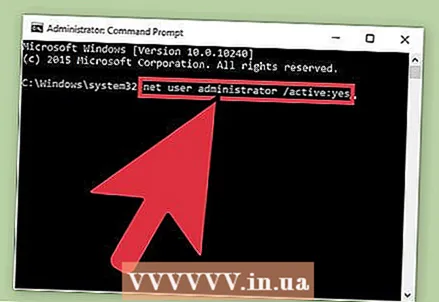 2 Aktivera administratörskontot. I fönstret Kommandotolken anger du: nätanvändaradministratör / aktiv: ja. Tryck nu på ↵ Ange.
2 Aktivera administratörskontot. I fönstret Kommandotolken anger du: nätanvändaradministratör / aktiv: ja. Tryck nu på ↵ Ange.  3 Starta om datorn. Klicka på Power> Starta om på Start -menyn. När datorn startas om visas inloggningsskärmen.
3 Starta om datorn. Klicka på Power> Starta om på Start -menyn. När datorn startas om visas inloggningsskärmen.  4 Öppna ett administratörskonto. Skärmen visar två konton: ditt och administratören. Klicka på administratörskontot för att öppna det.
4 Öppna ett administratörskonto. Skärmen visar två konton: ditt och administratören. Klicka på administratörskontot för att öppna det. - Som standard är administratörskontot inte lösenordsskyddat.
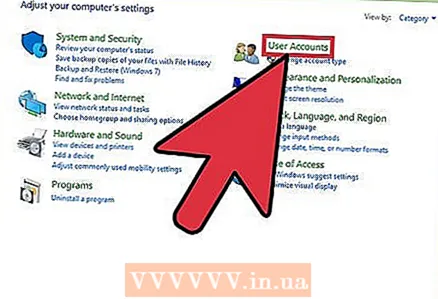 5 Inaktivera föräldrakontroll. Öppna kontrollpanelen; för att göra detta, ange "Kontrollpanelen" i sökfältet och klicka sedan på "Kontrollpanelen" i sökresultaten. Klicka nu på Användarkonton> Föräldrakontroll, klicka på ditt konto och flytta sedan reglaget bredvid Föräldrakontroll till Av -läge.
5 Inaktivera föräldrakontroll. Öppna kontrollpanelen; för att göra detta, ange "Kontrollpanelen" i sökfältet och klicka sedan på "Kontrollpanelen" i sökresultaten. Klicka nu på Användarkonton> Föräldrakontroll, klicka på ditt konto och flytta sedan reglaget bredvid Föräldrakontroll till Av -läge.  6 Se till att föräldrakontrollen är avstängd. Prova att öppna en webbsida som har blockerats - den kommer troligen att laddas nu.
6 Se till att föräldrakontrollen är avstängd. Prova att öppna en webbsida som har blockerats - den kommer troligen att laddas nu.
Metod 5 av 5: Använda ett administratörskonto i Windows 7 och äldre versioner
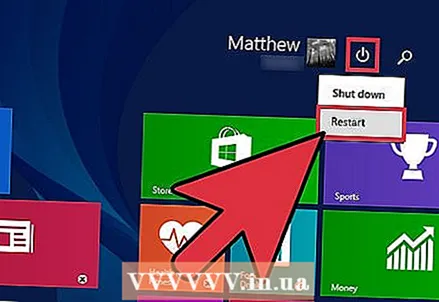 1 Starta om datorn. Öppna Start -menyn och klicka sedan på Ström> Starta om.
1 Starta om datorn. Öppna Start -menyn och klicka sedan på Ström> Starta om.  2 Starta datorn i felsäkert läge. När datorn startar om håller du ned F8 - klicka på den innan Windows -logotypen visas på skärmen. Håll knappen intryckt tills menyn Avancerade startalternativ visas på skärmen.
2 Starta datorn i felsäkert läge. När datorn startar om håller du ned F8 - klicka på den innan Windows -logotypen visas på skärmen. Håll knappen intryckt tills menyn Avancerade startalternativ visas på skärmen.  3 Gå till Säkert läge. I menyn "Avancerade startalternativ" med knappen ↓ välj "Säkert läge". Tryck nu på ↵ Ange.
3 Gå till Säkert läge. I menyn "Avancerade startalternativ" med knappen ↓ välj "Säkert läge". Tryck nu på ↵ Ange. 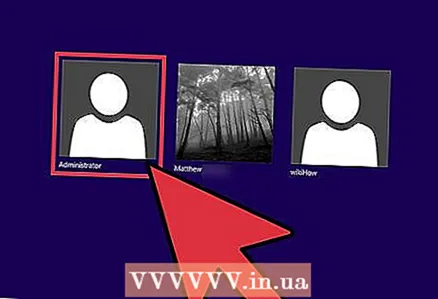 4 Öppna ett administratörskonto. Skärmen visar två konton: ditt och administratören. Klicka på administratörskontot för att öppna det. Administratörskontot ger åtkomst till alla systemprocesser och är inte lösenordsskyddat som standard.
4 Öppna ett administratörskonto. Skärmen visar två konton: ditt och administratören. Klicka på administratörskontot för att öppna det. Administratörskontot ger åtkomst till alla systemprocesser och är inte lösenordsskyddat som standard.  5 Inaktivera föräldrakontroll. Öppna Kontrollpanelen, klicka på Användarkonton> Föräldrakontroll, klicka på ditt konto och flytta sedan reglaget bredvid Föräldrakontroll till Av.
5 Inaktivera föräldrakontroll. Öppna Kontrollpanelen, klicka på Användarkonton> Föräldrakontroll, klicka på ditt konto och flytta sedan reglaget bredvid Föräldrakontroll till Av.  6 Se till att föräldrakontrollen är avstängd. Prova att öppna en webbsida som har blockerats - den kommer troligen att laddas nu.
6 Se till att föräldrakontrollen är avstängd. Prova att öppna en webbsida som har blockerats - den kommer troligen att laddas nu.
Tips
- Vi rekommenderar att du använder webbläsare som Tor (som alla andra webbläsare) med försiktighet, även om de kan öppna nästan vilken som helst blockerad webbplats.
- Administratörskontometoden är endast tillämplig på Windows -datorer. På Mac -datorer använder du VPN och proxyservrar.
Varningar
- Innan du öppnar en nedladdad fil, skanna den med antivirus och antispionprogram efter skadliga koder.
- Använd inte metoden med ett administratörskonto på någon annans dator (företag, skola, etc.). Annars kommer dina handlingar att betraktas som hackning, vilket är olagligt.
- Dela inte personlig information när du använder en proxyserver eller VPN. De flesta proxyservrar är dåligt skyddade från hackare eller virus.